| 环境 | 版本 |
|---|---|
| CentOS | 7.4 64位 |
| Xshell | 6免费版 |
写在前面
今天心血来潮将腾讯云的window server r2重装成了linux centos7,ssh连接工具使用Xshell。Xshell6分为收费和学校个人使用版本,只要在官网里面填写一些信息和邮箱,Xshell官网将会将下载地址发送到你的邮箱中,免费对于一般使用已经足够。重装成linux系统的时候,腾讯云控制台将会询问你是否使用ssh连接方式,如果你选择了该方式并且之前没有ssh密钥,那么需要创建一个,创建好之后将会下载密钥文件到你本地,这个文件将在Xshell连接远程主机中使用到。
控制台创建ssh密钥后,还需要将该密钥加载到主机实例上
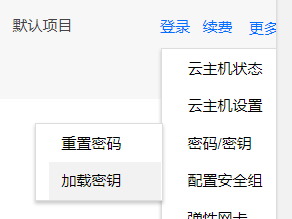
Xshell6下载安装后,第一次运行将会提示让你新建一个连接会话,填写主机信息后,点击连接将会要配置密钥
开始配置密钥
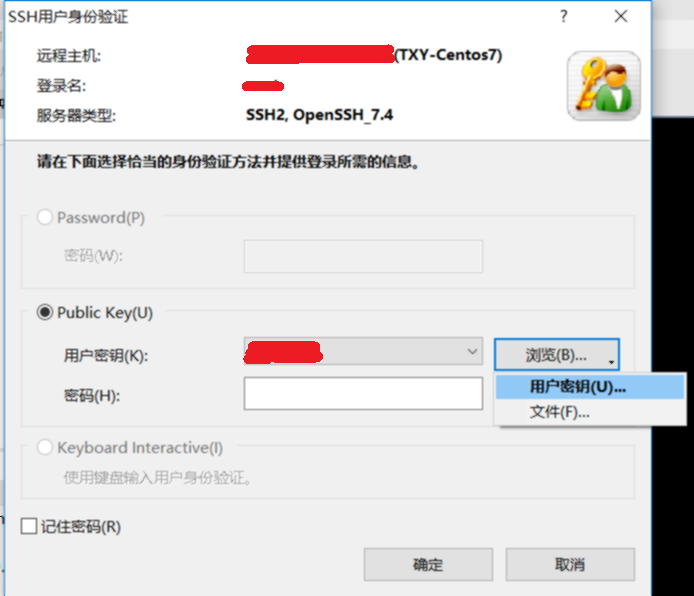
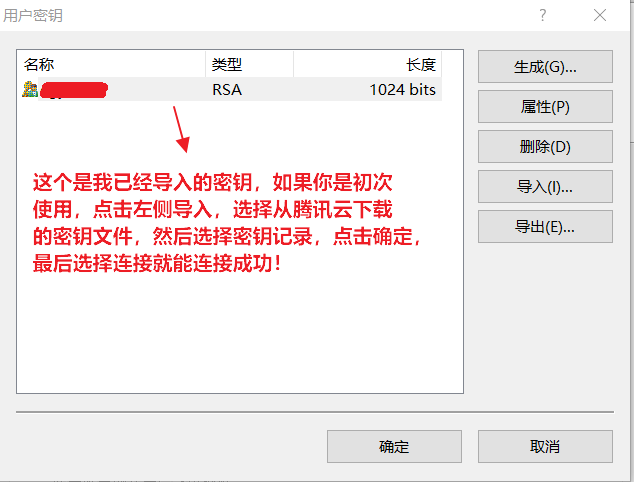
如果细心你会发现控制台出现【The remote SSH server rejected X11 forwarding request.】这个警告提示,不用想第一时间肯定百度了解一下这个问题,经过本人亲身测试,百度第一个结果click here是正确的,实际直接打开XShell连接属性,将X11勾选项去掉勾选即可。
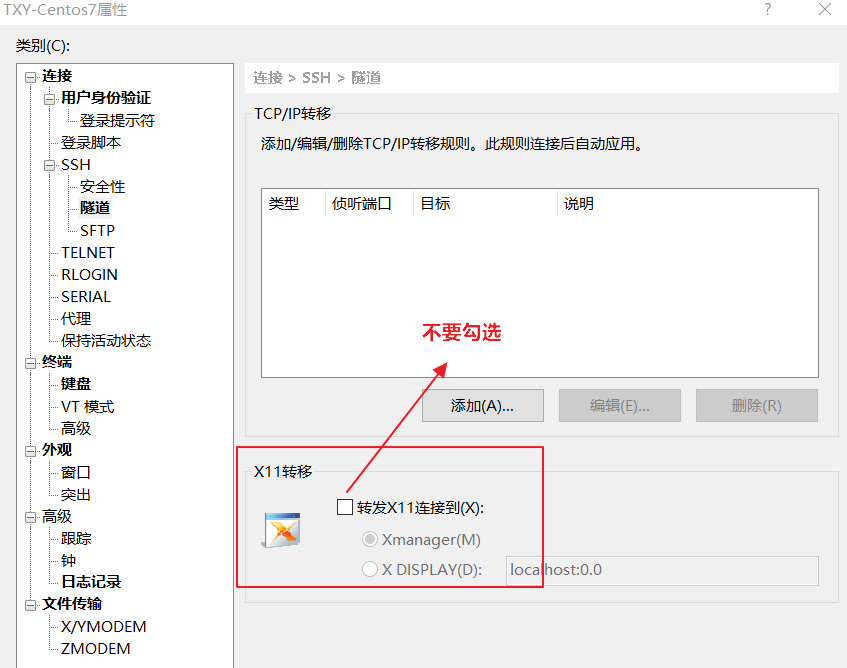
你可能会用到一下几个命令
grep "X11"* /etc/ssh/sshd_config:查找匹配sshd_config文件里面关于X11开头的内容,方便你查看X11Forwarding 是否为yes
grep "UseLogin" /etc/ssh/sshd_config:查找匹配sshd_config文件里面UseLogin所在行,方便你查看UseLogin是否被注释
写在最后
XShell默认当最后一个标签页关掉之后会整个XShell关闭掉,因为为了使其关闭最后一个标签页不退出XShell,可以进行下图配置
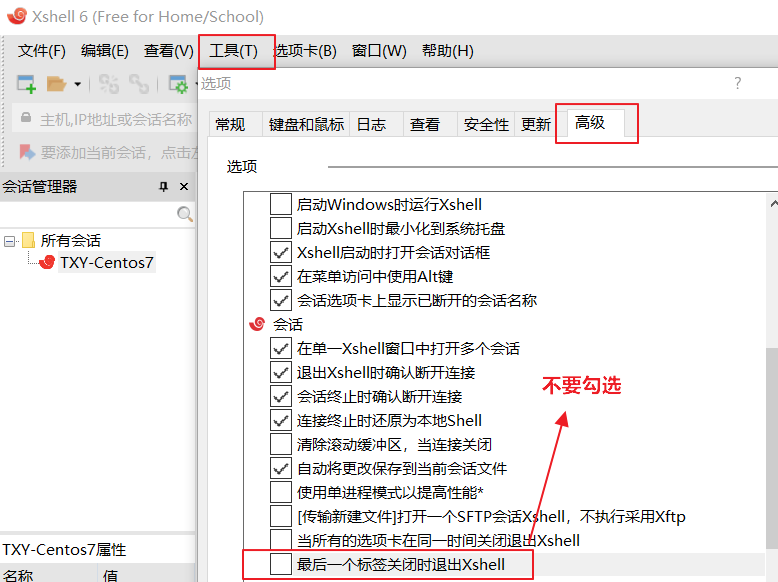
至此开始愉快的linux之旅……





 本文详细介绍如何使用Xshell 6连接腾讯云上的CentOS 7服务器,包括免费版获取、SSH密钥创建与配置、解决X11转发请求被拒绝的问题及Xshell配置技巧。
本文详细介绍如何使用Xshell 6连接腾讯云上的CentOS 7服务器,包括免费版获取、SSH密钥创建与配置、解决X11转发请求被拒绝的问题及Xshell配置技巧。
















 4339
4339

 被折叠的 条评论
为什么被折叠?
被折叠的 条评论
为什么被折叠?








